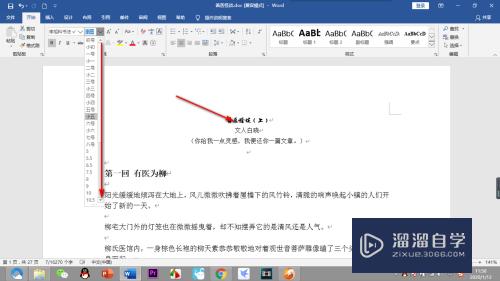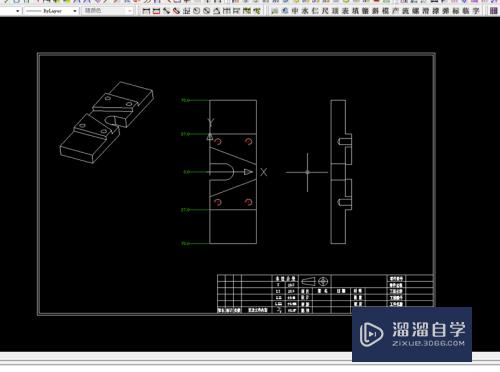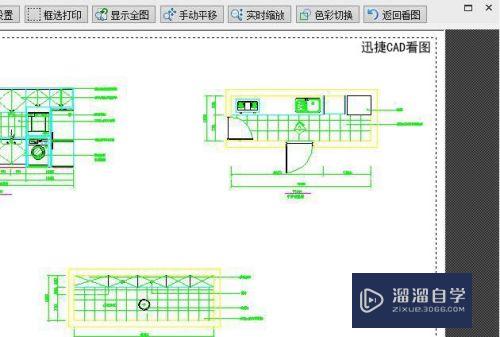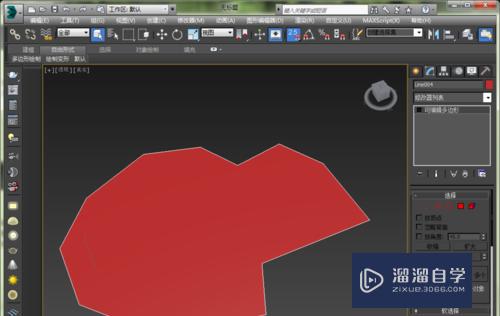PS中如何利用色相饱和度亮度对比度调整颜色(ps中如何利用色相饱和度亮度对比度调整颜色)优质
面对一张颜色复杂的图片。我们如何对它的进行整体换色。相信这是困恼很多朋友的问题。今天让我们来试试用色相/饱和度。亮度/对比度来调整图片的颜色。
工具/软件
硬件型号:戴尔灵越15
系统版本:Windows7
所需软件:PS CS6
方法/步骤
第1步
首先我们需要对这三个词的概念进行了解一下。色相是指一种颜色区别于另一种颜色的相貌特征;饱和度就是指颜色的浓度; 亮度指光照的多少;对比度是指一幅图中最亮与最暗的差别度。所以决定图像是哪种颜色的是色相。
接下来我们找一张图来调节一下颜色效果。
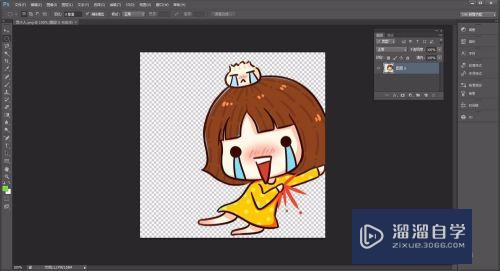
第2步
点图像——调整——色相/饱和度。快捷键是CTRL+U 点小手那里。到图中拾取要更换的颜色。我拾取的是头发的颜色。
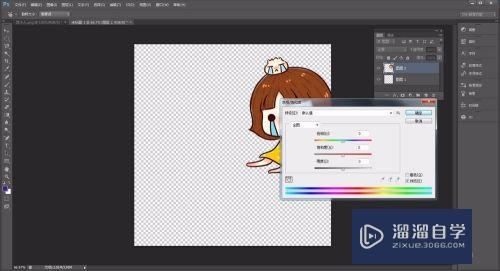
第3步
首先要调整的是色相。调出自己想要的颜色。然后再调节饱和度和明度

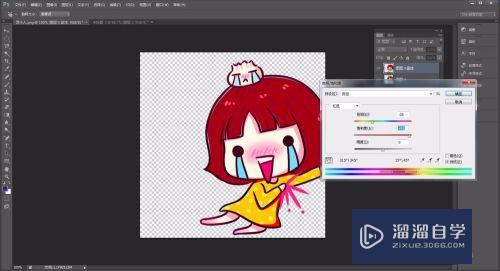

第4步
现在咱们来对比一下颜色

第5步
如果觉得红头发颜色过于艳丽。我们再调一下亮度/对比度。点图像——调整——亮度/对比度。这里没有快捷键。

第6步
拾取红色。将亮度值稍微调小一点。如果数值调得太小颜色会变得深暗。另外如果你想要各颜色之间的区别看起来大一点。你可以将对比度调大一点。


以上关于“PS中如何利用色相饱和度亮度对比度调整颜色(ps中如何利用色相饱和度亮度对比度调整颜色)”的内容小渲今天就介绍到这里。希望这篇文章能够帮助到小伙伴们解决问题。如果觉得教程不详细的话。可以在本站搜索相关的教程学习哦!
更多精选教程文章推荐
以上是由资深渲染大师 小渲 整理编辑的,如果觉得对你有帮助,可以收藏或分享给身边的人
本文标题:PS中如何利用色相饱和度亮度对比度调整颜色(ps中如何利用色相饱和度亮度对比度调整颜色)
本文地址:http://www.hszkedu.com/62912.html ,转载请注明来源:云渲染教程网
友情提示:本站内容均为网友发布,并不代表本站立场,如果本站的信息无意侵犯了您的版权,请联系我们及时处理,分享目的仅供大家学习与参考,不代表云渲染农场的立场!
本文地址:http://www.hszkedu.com/62912.html ,转载请注明来源:云渲染教程网
友情提示:本站内容均为网友发布,并不代表本站立场,如果本站的信息无意侵犯了您的版权,请联系我们及时处理,分享目的仅供大家学习与参考,不代表云渲染农场的立场!